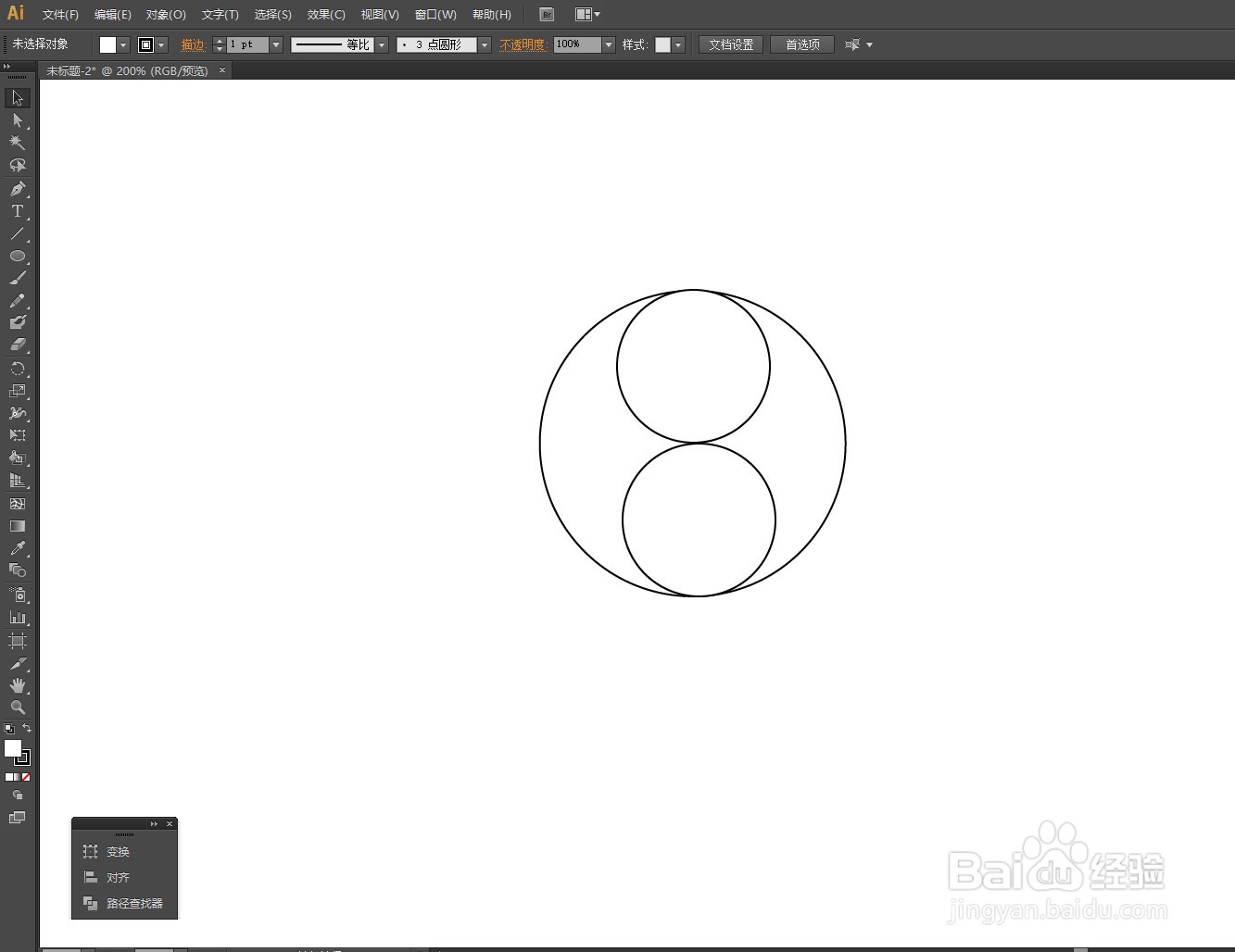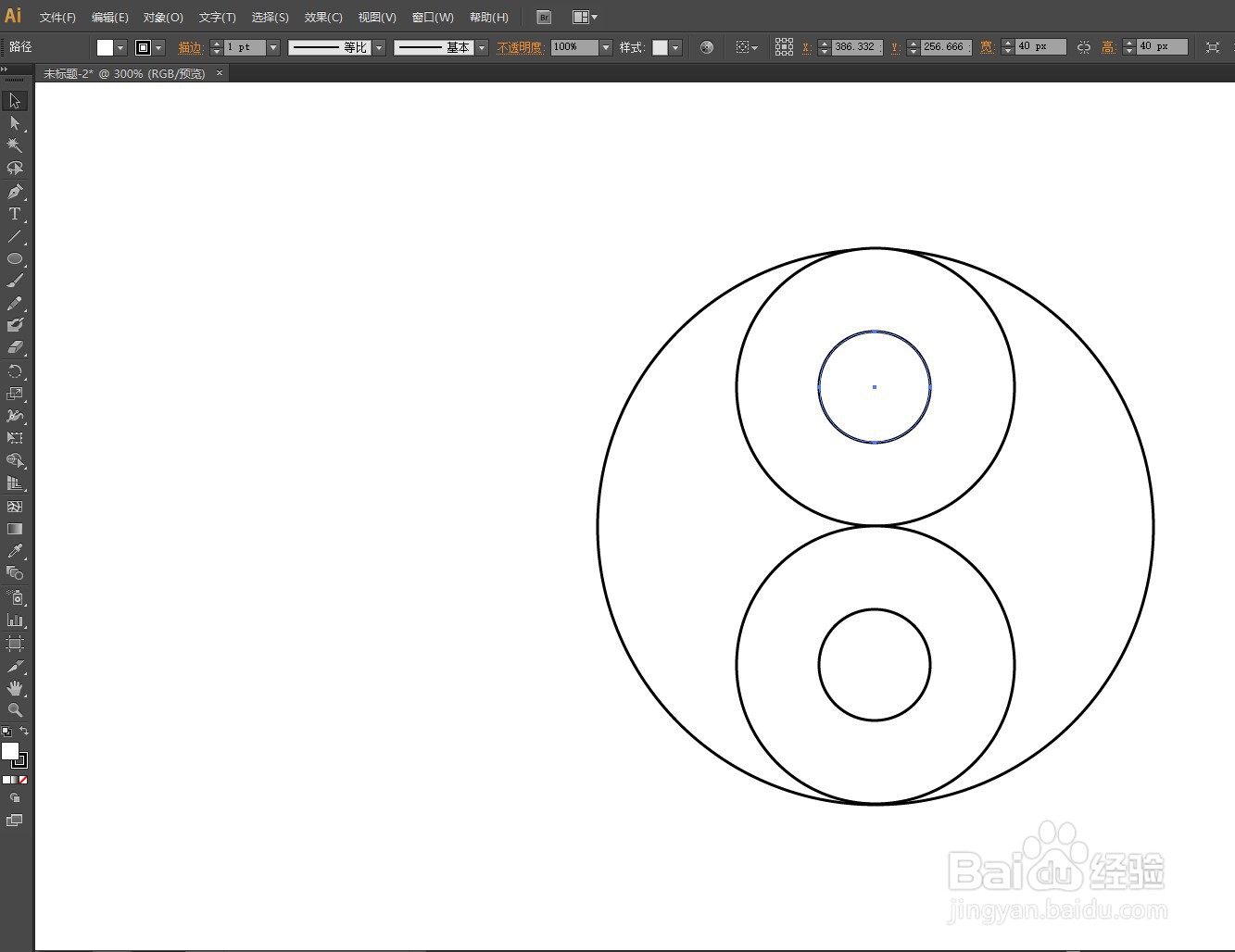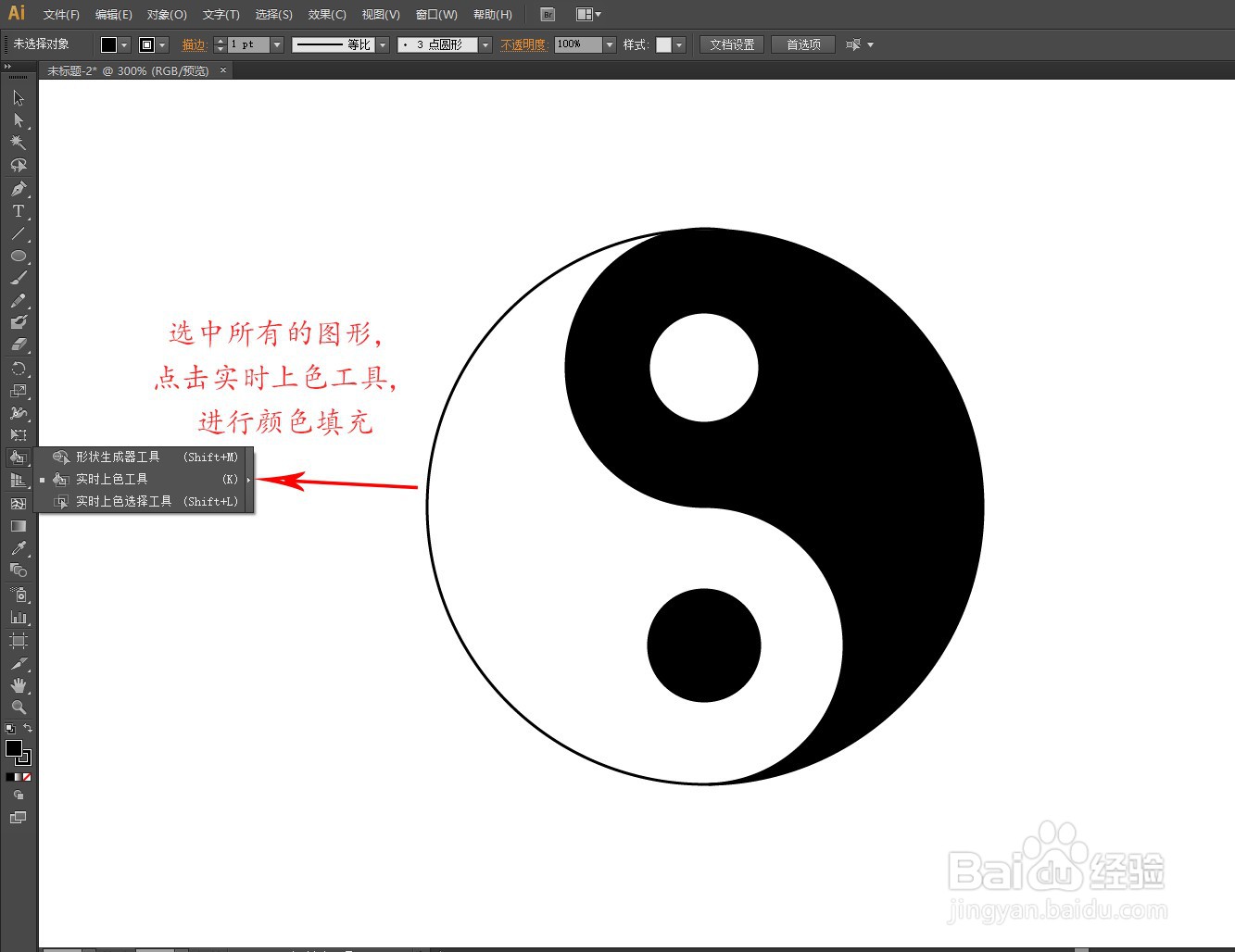ai中如何使用形状生成器工具画出太极图
1、点击椭圆工具,在空白处单击,弹出对话框。在对话框中输入宽度和高度均为200作为圆形的直径。
2、以同样的方法画出直径为100的圆形2个,让它们两两相切。如图所示。
3、再接着画两个直径为40的圆形,与第二步的两个圆形为同心圆。如图
4、把所有的图形全部框选起来,然后点击形状生成器工具,按住钽吟篑瑜ALT键将两个相切的圆的半圆弧减去,得到了太极的图案。
5、点击实时上色工具对图案进行上色。
声明:本网站引用、摘录或转载内容仅供网站访问者交流或参考,不代表本站立场,如存在版权或非法内容,请联系站长删除,联系邮箱:site.kefu@qq.com。
阅读量:72
阅读量:20
阅读量:93
阅读量:64
阅读量:58